Linux文件权限实验报告
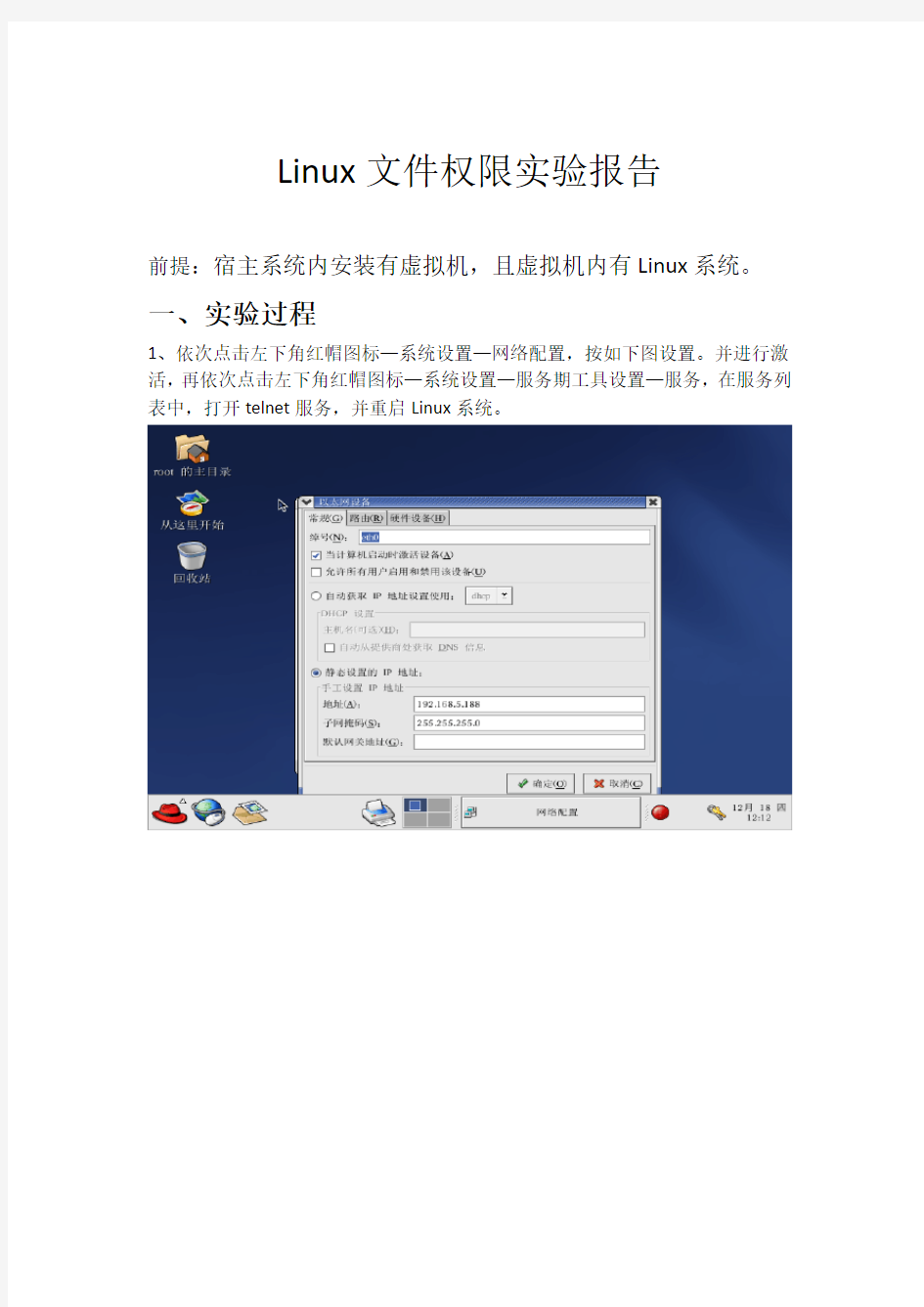

Linux文件权限实验报告
前提:宿主系统内安装有虚拟机,且虚拟机内有Linux系统。
一、实验过程
1、依次点击左下角红帽图标—系统设置—网络配置,按如下图设置。并进行激活,再依次点击左下角红帽图标—系统设置—服务期工具设置—服务,在服务列表中,打开telnet服务,并重启Linux系统。
2、在linux内新建3个用户分别为用户thre、four、five。创建用户three和用户four时,在“为该用户创建私人组群”不打对勾,而在创建用户five时,需“为该用户创建私人组群”打对勾。
3、使用组合键Win+R,输入cmd,打开命令提示框。使用ping ip地址、telnet ip
地址。
4、使用用户three远程登陆linux系统,指定到/home文件夹,使用ll命令列出/home下的各用户文件夹的权限详情,并使用chmod go+x three命令,将文件夹/home/three的执行权限添加给所属组用户(g)即用户four和其他用户(o)即用户five。
5、验证/home下的文件夹three,用户four和用户five能否访问。如图显示,说明在用户four和用户five都能够访问three文件夹。
6、切换到用户three的three文件夹,使用touch file创建文件file,使用ll命令看出file文件的默认权限为属主用户可读可写、所属组用户和其他用户只有可读,这里只需要对其他用户即用户five进行写操作的添加,因为用户four是文件的所属组用户。再使用chmod o+w file命令使得用户five实现可读可写的功能。
7、如下图,左下角已提示只读文件,但是通过操作再验证用户four对文件只有可读的权限:在用户four下切换到/home/three目录,使用vi file打开file文件。
8、如下图,在普通模式输入插入命令i,插入字符串“four writes here”,试着保存,结果左下角提示只读文件,不可写入。
9、切换到用户five的/home/three下,vi file命令打开file文件。
10、如下图显示用户five已写入文件file中。
11、再次查看文件,发现字符串“five writes here”已存在文件中了。
二、心得体会
Linux下的操作与Windows下的很不一样,因为很多都需要输入命令,则就要求对命令有一定的了解,才可以进行文件的操作。这次实验的目的自然就可以一定程度上解决多用户互相读写权限问题的设置,本次试验目的只是用户four和用户five对用户three创建的文件进行读写权限的实现。
实验过程:首先设置网络的IP地址保证与宿主IP地址在一个网段上,这是非常重要的,并且开启服务telnet,重启Linux系统。其次创建了三个用户,用户three和用户four创建时都要保证不为个人创建私人组群,用户five则需要创建私人组群,在宿主系统通过命令提示框ping、telnet命令进入远程登录虚拟机内Linux系统,将用户three
的文件夹three的执行权限添加给用户four和用户five。最后在用户three下的three文件下创建file,并将此文件的权限按要求添加给用户four和用户five,再用vi的打开、插入及保存退出命令验证是否满足要求所描述的。
在上机做实验的时候,或多或少会走不少弯路,但这都与最后的
目的也有着或多或少的联系。比如一开始将三个用户都创建私人组群,但后来在使用chmod命令时,发现如何有效在命令中涉及到用户four 和用户five的权限设置,所以在文件权限命令使用时,我想到可以把三个用户分成两拨,一拨用户three和用户four,它们属于同一个组(group),另一拨是只有用户five,属于其他用户部分(other),这
样就解决这个弯路了。还有就是在权限的问题都设置好了后,如何验证用户four只可读用户three的file文件和用户five既可读又可写用户three的file文件,这成了一个问题,查阅文件操作的章节,意识
到可以用vi相关命令进行打开、插入操作,这便可以验证要求了。
还有一些小的问题,命令的使用上方面,主要是空格输入与否引发的问题。
实验的重难点是来源于对各个命令的使用及验证操作结果的方式
上面,这比较耽误时间,因为书本上命令太多了,要解决重难点知识,必须要针对问题,认真看书本上的命令,并进行上机操作实现个命令的功能,书本上个命令的示例都非常好,熟悉各个常用命令,以便后续实验课的顺利进行。
从这次试验学到了多用户下文件权限的添加方面知识,同时也学
了相关联系的命令,并熟悉操作。也学会了就某个简单问题思考解决方式,虽走了不少弯路,但最后还是明白了原理,这样不会有任何可惜的。初步养成了对以后的实验课程的问题要有思考的习惯,分析问题并思考各个命令的功能进行上机操作。
我认为这次文件权限的实验课有着一定的基础作用,因为这次实
验课让我们初次接触各个相关命令的功能,这对后面实验的命令如何使用都会在应该注意的点有所注意的,不会有一种不知所措的感觉,这次试验是非常有必要。技术展望方面则需要拓展更多的命令使用上,这是文件操作的重点,在使用chmod命令时,需要尝试另一种方法:数值设定法,还有如何更改文件属主及同组人等等。
linux实验报告
实验一 实验名称:Linux 基本命令的使用 实验时间:2学时 实验目的:熟练使用Linux字符界面、窗口系统的常用命令。 实验内容 (一)Linux操作基础 1.重新启动linux或关机(poweroff,shutdown,reboot,init 0,init 6) 2.显示系统信息(uname),显示系统日期与时间,查看2014年日历(date,cal) ①uname:查看系统与内核相关信息 uname -asrmpi 参数: -a :所有系统相关的信息; -s: 系统内核名称; -r: 内核的版本; -m:本系统的硬件名称,如i686或x86_64; -p: CPU的类型,与-m类似,只是显示的是CPU的类型; -i :硬件的平台(ix86). ②date:显示日期的命令 ③cal:显示日历 单独cal:列出当前月份的日历 cal 2014:列出2014年的日历 cal 5 2014:列出2014年五月的目录 3.使用帮助命令(man,help) ①man:是manual(操作说明)的简写,是在线帮助系统 man后跟某个命令就会详细说明此命令,例如:man man就会详细说明man 这个命令的用法; ②help:也是帮助命令,一般会在命令后,例如:cd --help 就会列出cd命令的使用说明。 4.查看当前登陆用户列表(who),显示当前用户(whoami) ①who:显示目前已登录在系统上面的用户信息; ②whoami:查询当前系统账户 5.建立一个新用户mytest,设定密码(useradd,passwd) ①useradd mytest(建立新用户mytest);
LINUX实验报告
实验报告 ( 2014/ 2015 学年第一学期) 课程名称操作系统A 实验名称文件系统 实验时间2014 年12 月8 日指导单位计算机学院计算机科学与技术系 指导教师徐鹤 学生姓名王生荣班级学号B12040809 学院(系) 计算机学院专业软件工程
实验名称文件系统指导教师徐鹤 实验类型设计实验学时 2 实验时间2014.12.08 一、实验目的和要求 1. 学习LINUX系统下对文件进行操作的各种命令和图形化界面的使用方法。 2. 深入学习和掌握文件管理系统的基本原理和LINUX等操作系统下常用的系统调用,编写一个使用系统调用的例程。 3.实现一个文本文件的某信息的插入和删除 4.实现一个记录文件的某记录的插入和删除 二、实验环境(实验设备) Windows XP + VMWare + RedHat Linux 8
三、实验过程描述与结果分析 1. 目录/proc下与系统相关的文件和目录 (1) /proc/$pid/fd:这是一个目录,该进程($PID号码进程)每个打开的文件在该目录下有一个对应的文件。 例如:#ls /proc/851/fd 0 1 2 255 这表示,851号进程目前正在使用(已经打开的)文件有4个,它们的描述符分别是0、1、2、255。其中,0、1、2 依次分别是进程的标准输入、标准输出和标准错误输出设备。 (2)/proc/filesystems:该文件记录了可用的文件系统类型。 (3)/proc/mounts:该记录了当前被安装的文件系统信息 例如:#cat /proc/mount (4)/proc/$pid/maps:该文件记录了进程的映射内存区信息。 例如:#cat /proc/851/maps 2.常用命令讲解 ls 命令 用来查看用户有执行权限的任意目录中的文件列表,该命令有许多有趣的选项。例如: $ ls -liah * 22684 -rw-r--r-- 1 bluher users 952 Dec 28 18:43 .profile
浙江大学Linux程序设计实验报告
Linux程序设计实验报告1 ——操作系统基本命令使用 一、实验目的 1.通过对Emacs、vi、vim、gedit文本编辑器的使用,掌握在Linux环境下文本文件的编辑方法; 2.通过对常用命令mkdir、cp、cd、ls、mv、chmod、rm等文件命令的操作,掌握Linux操作系统中文件命令的用法。 二、实验任务与要求 1.emacs的使用,要求能新建、编辑、保存一个文本文件 2.vi或vim的使用,要求能新建、编辑、保存一个文本文件 3.gedit的使用,要求能新建、编辑、保存一个文本文件 4.掌握mkdir、cd命令的操作,要求能建立目录、进入与退出目录 5.掌握cp、ls、mv、chmod、rm命令的操作,要求能拷贝文件、新建文件、查看文件、文件重命名、删除文件等操作。 三、实验工具与准备 计算机PC机,Linux Redhat Fedora Core6操作系统 四、实验步骤与操作指导 任务1.学习emacs的使用,要求能新建、编辑、保存一个文本文件 (1)启动emacs (2)输入以下C程序 (3)保存文件为kk.c (4)用emacs打开文件kk.c (5)修改程序 (6)另存为文件aa.txt并退出。 任务2.vi或vim的使用,要求能新建、编辑、保存一个文本文件 (1)点击”应用程序”→ “附件”→“终端”,打开终端,在终端输入命令: [root@localhost root]#vi kk.c 按i键,进入插入状态。 (2)输入以下C程序 #include
printf(“Hello world!\n”); return 0; } 此时可以用Backspace、→、←、↑、↓键编辑文本。 (3)保存文件为kk.c 按Esc键,进入最后行状态,在最后行状态输入:wq保存文件,退出vi。 (4)用vi打开文件kk.c,输入命令: [root@localhost root]#vi kk.c (5)修改程序为: #include
(完整版)linux文件系统管理-权限管理实验4报告
实验报告 课程Linux系统应用与开发教程实验名称linux文件系统管理-权限管理(高级设置) 一、实验目的 1、掌握Linux文件系统权限的设置 2、掌握linux用户帐号与组管理 3、掌握linux 文件共享的设置方法 4、掌握linux 文件共享的权限设置方法 二、实验内容 1、使用root帐号通过系统提供的6个虚拟控制台登陆到linux,或在x-windows开启一个终端。 2、完成以下的实验内容 (1)、假设你是系统管理员:现要在公司linux服务器系统中新增一些用户与一个用户组。 ?使用groupadd account 添加一个名为account的组 ?使用useradd -G account acc-user1,(该命令将添加一个用户名为acc-user1的用户, 同时会建立一个与用户名同名的私有组(该私有组为用户的默认组,这个组中只有一个用户名),并把该用户将加入account的标准组,同时,按同样的方法建立acc-user2、acc-user3、acc-user4。 ?建立用户后,请使用x-window中的用户与组管理工具查看用户与组建立情况,检查用户与组的归属情况。 (2)、开启多个控制台,分别使用acc-user1、acc-user2、acc-user3登陆系统(可以在控制台分别登陆,也可以在X-windows中多开几个终端程序,默认使用root登陆,然后使用su命令通过切换用户的方式登陆,其语法为“su - user-name”,提示可以在登陆成功后运行命令“id”查看当前登陆的用户属于哪些组,当前的默认组是什么?) (3)、为account组建立一个公共共享目录/home/account-share,满足以下的权限设定要求,以及设置何种的umask: ?该目录的拥有者为acc-user1,所属组为account。 ?在该目录下建立一个/home/account-share/full-share的子目录,修改该目录的权限,使得account组的成员均能在对该目录有完全控制权限,account组外的其他用户没有任何权限,即account组的成员都可以在该目录下建立文件,同时在该子目录full-share下建立的文件,只有文件建立者有权限删除,并且每个用户在该子目录full-share下建立的文件也能自动与该account组成员可读共享。 ?在/home/account-share/为每个用户建立一个与用户名同名的子目录(如/home/account-share/acc-user1为用户acc-user1的目录,其拥有者为acc-user1,所在的组为account),配置该子目录的拥有者有完全控制权限,而同组用户只能读取,同时在用户在该目录下建立的文件,可供同组用户读。 (4)、考虑完成以上的共享目录权限设置,应注意哪些设置。包括目录的权限,目录的拥有者,目录所在的组,具体文件的权限,umask设置等。 (5)、实验报告应体现出使用不同身份的用户对所配置目录的访问测试过程。 三、实验环境 安装有vmware或visual pc软件的window主机,系统中有提供turbolinux或redhat的硬盘
Linux实验报告材料
燕山大学 Linux技术上机实验指导
实验一Linux系统安装与简单配置 一、实验目的 1.掌握Linux系统安装的分区准备。 2.掌握Linux系统的安装步骤。 3.掌握Linux系统分区的挂载和卸载。 4.掌握Linux系统的启动和关闭操作。 二、实验容 1.安装VMware虚拟机,设置光盘驱动器,为Linux系统安装做准备。2.在虚拟机下安装Linux操作系统(如Ubuntu桌面版本)。 3.配置Linux系统运行环境。 4.利用空闲分区创建新的Linux系统分区。 5.将新的Linux系统分区挂载到系统中;卸载新挂载的分区,重新挂载到目录树中的其他位置。 三、主要的实验步骤 1.制定安装系统的分区计划。 2.配置光驱引导镜像文件iso,启动系统,开始安装过程。 3.根据安装计划,对磁盘空间进行分区设置。 4.根据系统安装指导,完成Linux系统的安装过程。 5.安装成功后,退出系统,重新启动虚拟机,登陆Linux操作系统。6.对Linux系统进行配置,如网络设备等。 7.利用磁盘使用工具和mount,将新创建的Linux系统分区挂载到系统中。将新挂载的分区卸载,并重新挂载到目录树的其他位置。
实验二Linux常用命令使用 一、实验目的 1.掌握Linux一般命令格式。 2.掌握有关文件和目录操作的常用命令。 3.熟练使用man命令。 二、实验容 1.熟悉cd、date、pwd、cal、who、echo、clear、passwd等常用命令。2.在用户主目录下对文件进行操作:复制一个文件、显示文件容、查找指定容、排序、文件比较、文件删除等。 3.对目录进行管理:创建和删除子目录、改变和显示工作目录、列出和更改文件权限、文件等。 4.利用man命令显示date、echo等命令的手册页。 5.显示系统中的进程信息。 三、主要实验步骤 1.登陆进入系统,修改个人密码。 2.使用简单命令:date、cal、who、echo、clear等,了解Linux命令格式。
2《Linux基础》实验报告 基本配置Linux
实验序号: 2 《Linux基础》 实验报告 实验名称:基本配置Linux操作系统 姓名: 学院:计算机学院 专业: 班级: 学号: 指导教师: 实验地址:N6-113 实验日期:2017.3.7
说明 一.排版要求 1.实验报告“文件名”按模板要求填写。 2.一级标题:顶格排版。汉字用宋体,阿拉伯数字用Times New Roman字 体,四号字体,加粗。 3.二级标题:顶格排版。汉字用宋体,阿拉伯数字用Times New Roman字 体,小四号字体,加粗。 4.三级标题:顶格排版。汉字用宋体,阿拉伯数字用Times New Roman字 体,五号字体。 5.正文:每段缩进量:2个汉字。两端对齐;汉字用宋体,阿拉伯数字用 Times New Roman字体,五号字体。 6.图形要求 (1)在正文中要有引用。 (2)要有图名,图名位于图的下方,汉字用宋体,阿拉伯数字用Times New Roman字体,五号字体。 (3)图和图名“居中”。 7.表格要求 (1)在正文中要有引用。 (2)要有表名,表名位于表的上方,汉字用宋体,阿拉伯数字用Times New Roman字体,五号字体。 (3)表和表名“居中”。 二.注意事项 1.复制、拷贝、抄袭者取消成绩。 2.没有安实验报告排版要求者不及格。
实验2基本配置Linux操作系统实验 【实验目的】 1.。。。。 2.。。。。 3.。。。。 4.思考: (1)Linux默认的系统超级管理员帐户是什么? (2)Linux的操作系统引导器是什么?它有哪几种的操作界面? (3)RHEL的支持哪几种X-Window图形管理器?默认是使用哪一种?(4)RHEL支持哪几种Shell?默认是使用哪一种? 【实验原理】 1.。。。 。。。 2.。。。 。。。 (1)。。。 。。。 (2)。。。 。。。 3.。。 【实验环境】 1.实验配置 本实验所需的软硬件配置如表1所示。 表1 实验配置 本实验的环境如图1所示。
linux操作系统实验报告要点
LINUX操作系统实验报告 姓名 班级学号 指导教师 2011 年05月16 日 实验一在LINUX下获取帮助、Shell实用功能 实验目的: 1、掌握字符界面下关机及重启的命令。 2、掌握LINUX下获取帮助信息的命令:man、help。 3、掌握LINUX中Shell的实用功能,命令行自动补全,命令历史记录,命令的排列、替
换与别名,管道及输入输出重定向。 实验内容: 1、使用shutdown命令设定在30分钟之后关闭计算机。 2、使用命令“cat /etc/cron.daliy”设置为别名named,然后再取消别名。 3、使用echo命令和输出重定向创建文本文件/root/nn,内容是hello,然后再使用追加重定向输入内容为word。 4、使用管道方式分页显示/var目录下的内容。 5、使用cat显示文件/etc/passwd和/etc/shadow,只有正确显示第一个文件时才显示第二个文件。 实验步骤及结果: 1.用shutdown命令安全关闭系统,先开机在图形界面中右击鼠标选中新建终端选项中输入 命令Shutdown -h 30 2、使用命令alias将/etc/cron.daliy文件设置为别名named,左边是要设置的名称右边是要更改的文件。查看目录下的内容,只要在终端输入命令即可。取消更改的名称用命令unalias 命令:在命令后输入要取消的名称,再输入名称。 3.输入命令将文件内容HELLO重定向创建文本文件/root/nn,然后用然后再使用追加重定向输入内容为word。步骤与输入内容HELLO一样,然后用命令显示文件的全部内容。 4.使用命令ls /etc显示/etc目录下的内容,命令是分页显示。“|”是管道符号,它可以将多个命令输出信息当作某个命令的输入。
Linux文件和目录的权限
Linux初探>Linux文件和目录的权限 几个基本概念: ·文件所有者(用户)owner ·用户组group ·其他人others ·root 文件属性:ls -al 查看文件及属性 第一列:文件类型和权限 第1个字符代表文件类型(文件、目录或链接文件等) 第234个字符表示文件所有者对文件/目录的权限 第567个字符表示文件所有者所在用户组对文件/目录的权限 第890个字符表示文件所有者所在用户组之外的用户对文件/目录的权限 权限用固定的rwx序列表示,有该权限则写相应字符,无权限则写- root拥有最高权限 第二列表示有多少个文件名连接到此节点(i-node) 第三列表示这个文件/目录的“所有者”账号 第四列表示这个文件所属的用户组 第五列为这个文件的大小,默认单位B 第六列为这个文件的创建或修改日期。中文日期为乱码可以使用“LANG=en_US”修改语言 第七列为文件名,前面为“.”则为隐藏文件 改变文件属性与权限: 1.chgrp改变文件所属用户组 语法:chgrp [-R] groupname dirname/filename 参数:-R 递归,同时改变目录及其下所有子目录、文件的权限 要求:groupname存在 问题:能否改变用户组为文件所有者不支持的用户组。如果可以,会是什么情况。
2.chown改变文件所有者 语法:chown [-R] username dirname/filename 要求:必须是存在的用户 问题:改变文件所有者或,所属用户组是否随之改变。 3.chmod改变文件/目录权限 数字法: 用421分别表示rwx的权值,用权值和表示权限,如5代表权限r-x,7代表rwx。 用三位数表示完整权限,如755代表rwxr-xr-x。 字符法: 第一组字符:u(user)文件所有者、g(group)用户组、o(others)其他人。a (all)所有人 第二组字符:+ 添加权限、- 去掉权限、=赋予权限 第三组字符:r读 w写 x执行 语法:chmod [-R] 权限 dirname/filename 例:chmod 755 .bashrc chmod u=rwx,go=rx .bashrc chmod a+w .bashrc 目录与文件的权限意义: 文件: r:可读取此文件的实际内容,如读取文本文件的文字内容。 w:可以编辑、新增或是修改文件内容。但不包含删除文件本身。 x:执行。在Linux中文件能否被执行看权限而不看后缀。 目录: r:可以读取该目录下的目录结构,可以查询该目录下的文件名,但不可进入该目录 w:目录写权限可以做如下事情,很重要,慎重对待。 ·新建新的文件/目录 ·删除已存在的文件与目录 ·将已存在的文件或目录重命名 ·转移该目录内的文件或目录位置 总的来说,就是改变目录结构的权限。 x:可以进入该目录 文件默认权限:umask 输入umask数字模式查看默认权限。显示出的是被去掉的权限。 输入umask -S 字符模式查看默认权限,显示的是拥有的权限。 新建文件在默认权限基础上默认再去掉所有x权限。 如:
Linux文件系统实验报告
黄冈师学院 提高型实验报告 实验课题文件系统的设计与实现(实验类型:□综合性 设计性□应用性) 实验课程操作系统原理 实验时间2015-2016 第二学期 学生何正发 专业班级软件工程1401 学号07
成绩: 一、实验目的和要求 1、熟悉操作系统设计的过程,巩固操作系统的基本知识,加深对操作原理、功能及各种不同的存储管理方法理解与应用; 2、学会运用各种语言、软件开发新软件的基本方法; 3、增强实际应用能力和动手操作能力。 二、实验条件 Win7 /Windows 8.1/Linux等操作系统,装有java、C、C++、C#等语言工具的环境。 三、实验原理分析 可以选择最佳适应算法,按照从小到大的次序组成空闲区自由链,当用户作业或进程申请一个空闲区时,存储管理 程序从表头开始查找,当找到第一个満足要求的空闲区时,停止查找。如果该空闲区大于请求表中的请求长 度,将减去请求长度后的剩余空闲区部分留在可用表中。回收时,从作链中删去要回收的作业块,同时在空 闲链中插入该作业大小的空闲区,并按顺序排列 四、实验方案或步骤 1、应用环境、需求分析 本模拟系统主要针对文件的管理和操作名主要有:创建用户、文件、文件夹,读文件,写文件,执行文件,关闭文件,删除用户、文件夹、文件的功能。 创建用户、文件、文件夹:在对系统发出操作命令之前必须先登录用户,然而登录之前必须创建该用户。在创建完后,可通过登录用户来创建文件和文件夹。在创建文件时可设置文件的属性和输入文件的容。 读文件:读取任何已创建的只读或读写文件的容;如果所要读的文件不是可读文件时,系统会显示该文件不可读;如果所读文件不存在,系统会显示文件不存在。 写文件用户可写或重写读写文件中的容,并保存文件中的重写容,以供下次读取;当所要写的文件不是可写的文件时,系统会显示该文件不可写;当所要写的文件并不存在时,系统会显示该文件不存在。
解读Linux文件权限的设置方法
解读Linux文件权限的设置方法 原文作者:李汉强 Windows系统其实和Linux系统有相似的地方,Windows系统文件、目录的属性有只读、隐藏,而Linux也一样。 Linux中,每一个文件都具有特定的属性。主要包括文件类型和文件权限两个方面。可以分为5种不同的类型:普通文件、目录文件、链接文件、设备文件和管道文件。 所谓的文件权限,是指对文件的访问权限,包括对文件的读、写、删除、执行。Linux 是一个多用户操作系统,它允许多个用户同时登录和工作。因此Linux 将一个文件或目录与一个用户或组联系起来。访问控制列表(ACL:Access Control List)为计算机提供更好的访问控制,它的作用是限制包括root用户在内的所有用户对文件、资源或者套接字的访问。下面就来教大家简单的设置方法。 步骤1 检查系统核心 首先检查你的Linux系统的核心是否有支持ACL的功能。因为Linux系统并不是每一个版本的核心都有支持ACL的功能,而最简单的方法就是检查系统目前的核心能否支持: [root@mail /]# cat /boot/config-kernel-version | grep -i ext3 CONFIG_EXT3_FS=m CONFIG_EXT3_IDEX=y CONFIG_EXT3_FS_XATTR_SHARING=y CONFIG_EXT3_FS_XATTR_USER=y CONFIG_EXT3_FS_XATTR_TRUSTED=y CONFIG_EXT3_FS_ACL=y 此时如果能看到上面的几项则表示已经编译到核心中,ext3文件系统已支持ACL功能,这些功能在编译核心选项中都可以找到。如果编译时找不到,可以到ACL的官方网站来安装Kernel(http://acl.bestbits.at/)。 步骤2 挂载分区 你可以用下列的方式挂载分区并启用ACL: #mount -t ext3 -o acl /dev/sda1 /fs1 你也可以直接写在/etc/fstab文件中,这样就可以在开机后支持ACL功能:#vi /etc/fstab 步骤3 设置ACL权限 ACL常常针对个别用户来进行设置,下面是多个不同的例子: 例如需要创建test1、test2、test3三个用户,可以先用root身份登录系统,然后执行以下命令分别创建三个用户名和密码: [root@mail root]#adduser test1 [root@mail root]#adduser test2 [root@mail root]#adduser test3 [root@mail root]#passwd test1 [root@mail root]#passwd test2 [root@mail root]#passwd test3
linux上机实验报告
l i n u x上机实验报告 Document number:NOCG-YUNOO-BUYTT-UU986-1986UT
Linux课程综合训练上机报告 一、实验目的 熟练掌握Linux操作系统的使用,掌握Linux的各项系统管理功能,掌握Linux下各类网络服务的安装、配置以及使用,并能用shell脚本实现简单的管理任务。 二、实验内容
准备工作:利用虚拟机安装Linux操作系统,要求对/home目录单独分区,在系统中安装适当的软件包以备后续的实验需要,可关闭防火墙和SeLinux。完成安装后将/root中的文件的内容附到报告中。(5分) 1.查看Linux系统磁盘空间的使用情况(给出显示结果)(3分)在命令行新建几个用户,如tux,tom,lily等,给每个用户创建密码,测试各个用户是否创建成功。(2分) 并为/home分区创建磁盘配额,使得你所创建的每个用户的可用空间的软限制为100M,硬限制为150M,且每个用户可用的inodes 的软限制为300,硬限制为400。试编写shell测试脚本验证你的磁盘配额设置。(10分) 2. 配置网络,并进行检测,确保能够在本地网络中联网通信(给出网络接口配置文件ifcfg-eth0)。(5分) 假设本地网络中大部分客户端是windows系统,请建立Linux Samba 服务器使得windows客户端能够共享Linux服务器的资源,具体要求如下:创建一个共享文件夹/home/Public,使得所有用户都可以匿名访问(可读写)。(5分) 每个用户可以访问自己的主目录,具有完全权限,采用用户验证的方式;(5分) 为用户tux和tom创建一个共享目录/home/share,可供这两个用户进行文件的共享(可读写);(5分)
Linux常用命令实验报告
实验二 姓名:陈辉龙学号:201407010201 班级:14计科(1)一.实验目的: 掌握Linux常见命令,为今后的实验打下良好的基础。 二.实验内容 1.新建用户为chenhuilong,配置密码为passwd: 2.切换到chenhuilong用户,并在/home/chenhuilong目录下新建文件夹dir: 3.在文件夹dir下新建文件hello(内容为"printf hello world!"),并将其拷贝至/home/user目录: 4.统计/home/user目录下文件的个数,包括子目录里的首字符为-的普通文件:
5.统计/home下目录的个数,包括子目录里的目录: 6.显示/home/user目录下名为hello的文件的行数、字数以及字符数(使用输入重定向): 7.将上步的结果输出重定向到名为cnt_hello的文件: 8.删除/home/user目录下的hello文件: 9.进入/home/user/dir文件夹,将hello文件属性变为-rwxrw-r--(使用符号标记方式),并为hello文件在/home/user目录下建立软链接,链接文件名为link_hello:
10.查看/home/user/dir/hello文件的详细信息: 11.切换至根目录下查找hello文件: 12.打包home/user/dir/hello文件,并进行压缩,然后再进行解压缩解包: 13.退出user用户,删除/home/user文件夹:
14.将文件夹/home的所有者改为user用户,并删除user用户: 三.实验总结: 本实验旨在熟悉Unix的常用命令,实验较简单,操作起来还算顺利,做了一遍感觉还不是很熟悉,因此做了两遍,第二遍就很得心顺手。通过这次实验,熟悉了一些常用的命令操作,为以后的学习打下坚实的基础,提高自己的动手能力。
linux文件系统的权限王国(一)
作者:池建强 在这个系列中和?大家聊聊 Linux 的?文件、?用户、?用户组、?文件系统的权限等内容,其中很多细节也是我使?用了很?长时间 Linux 后才真正掌握,希望?大家不?用那么久。 为什么是 Linux ?我觉得写技术的东?西还是相对严谨?一些好,虽然Unix 、Linux 、OS X ?一脉相承,但在具体命令上还是会有些差异,这个系列?文章?里所有的命令和显?示结果都是在 Linux 上进?行的,?大家可以对照在 Mac 上试试,当然最后也会讲?一点 OS X 的内容,否则怎么叫 MacTalk 呢? 在开始讲 Linux ?王国的?臣民之前,先介绍?一下?王国中最?牛的主:root ,这货不翻译为「根」,也不叫「管理员」,?而是被尊称为超级Linux ?文件系统的权限?王国(?一)
?用户,是不是觉得?高端霸?气?超级?二字绝不是恭维之词,从 Linux ?王国诞?生之初,root 就存在了,他会?一直霸占着超级?用户的?角?色并世世代代存在下去,没有禅让,没有民选,没有换位,所有的?用户都?自他?而起。如果你以为 root 会像上帝创造亚当和夏娃那样,让这?二位开开?心?心?生娃去了,那你就太Naive了。Linux 系统中的所有?用户要么由root 创建,要么借?用 root 的权限创建,等级极为森严,总之没有 root 的允许,想搞出?一位新?用户绝?无可能。看到这你们是不是都开始觉得计划?生育政策好啦? root 不仅能够管理?用户,还能管理?文件系统、进程、设备、??网络、通信、协议等等,总之他就像站在神?山上的神祗,俯视着芸芸众?生,看着数据信息在软件和硬件之间川流不息,时不时的做?一些计划性干预,如果有?人想超越系统的规则,他就能让你消失的像从来没有存在过。 所以那些成天叫嚣被蹂躏被代表的民众,看看 root,?大家?心理就会舒服?一些。 以 root 开篇,下?面我们聊聊 Linux 的?文件系统和索引节点。 Linux 的?文件系统本?身是?比较复杂的,仅 ext2、ext3 和 ext4 就得解释好?几天,本?文的重点不在于此,所以简单介绍?一下。?文件系统主要是?用来保存?文件和相关结构的,让?文件存储更安全、更快、更容易检索、能?支持更?大的物理介质等等。在 Linux 系统中,每个磁盘分区都可以看做?一个?文件系统,每个系统都有?自?己的??目录结构,Linux 会把这些分区按照?一定的?方式组织成统?一的??目录结构,?方便?用户访问。但是每个分区上的?文件系统都是独?立的,可以采?用不容的?文件格式,就像?一国两制?一样,虽然统?一,但是?自治。 那么如何查看?文件系统的格式呢?可以使?用 df -T -h 命令,T 表?示打印?文件格式,h 表?示?用G 或 M 来显?示?文件?大?小,如下:
Linux实验报告
Linux实验 一、实验目的 1. 了解Linux基本使用方法; 2. 掌握Linux基本设置方式; 3. 掌握Linux基本操作命令使用。 二、内容要求 1. 了解进程管理、文件管理与内存管理 2.掌握系统设置文件与命令 3. 熟练使用系统操作与维护命令 4. 熟练使用系统操作与维护命令 三、实验原理 Linux 系统常用命令格式: command [option] [argument1] [argument2] ... 其中option以“-”开始,多个option可用一个“-”连起来,如 “ls-l -a”与“ls-la”的效果是一样的。根据命令的不同,参数 分为可选的或必须的;所有的命令从标准输入接受输入,输出结果显示在 标准输出,而错误信息则显示在标准错误输出设备。可使用重定向功能对这 些设备进行重定向。如: ls –lh > a.txt 命令在正常执行结果后返回一个0值,如果命令出错可未完全完成,则返回 一个非零值(在shell中可用变量$?查看)。在shell script中可用此返 回值作为控制逻辑的一部分。 DSL命令操作: 帮助命令: man 获取相关命令的帮助信息 例如:man dir 可以获取关于dir的使用信息。 info 获取相关命令的详细使用方法 例如:info info 可以获取如何使用info的详细信息。 基本操作: echo 显示字符串 pwd 显示当前工作目录 ls 查看当前文件夹内容 ls -a 查看当前文件夹内容(包括隐藏项) ls -l 查看当前文件夹内容(详细) ls / 查看根目录内容 cd / 移动到根目录
pwd 显示当前工作目录 ls -al 查看根目录文件夹内容(详细情况并包括隐藏项) cd /home/dsl 回到“家”目录 pwd 显示当前工作目录 df -h 显示剩余磁盘空间,参数“-h”表示适合人读取(human readable) du -h 显示文件夹(及子文件夹)所占空间 mkdir fd0 在当前目录下创建目录fd0 touch a.txt 创建一个空文件a.txt ls / -lh > a.txt 利用重定向功能将根目录中的内容写入a.txt。 cat a.txt 显示a.txt内容 wc a.txt 显示a.txt的行数,字数与字节数 find / -name *conf 在根目录下(包括子目录)查找以conf结尾的文件 sudo mount /dev/fd0 fd0 将软盘镜像挂载到目录fd0上 cd fd0 进入软盘镜像所挂载的目录 ls -lh 查看软盘镜像中的文件 cd .. “..”表示进入上一层目录 gzip a.txt 使用gzip压缩a.txt ls -lh 查看当前文件夹 sudo cp a.txt.gz fd0/ 将a.txt复制到fd0目录下,即将其复制到软盘镜像中 sudo mv fd0/a.txt.gz ./ 将a.txt移动到当前目录下,“.”表示当前目录 sudo umount /dev/fd0 将软盘镜像卸载 ls fd0 显示fd0 目录内容 gzip -d a.txt.gz 解压缩a.txt.gz ls -lh 查看当前文件夹 权限管理: 假设当前处于/home/dsl 目录下,且有a.txt(文件)与fd0(目录),当前用户名为dsl。 sudo cat /etc/passwd 用户 sudo cat /etc/shadow 密码 sudo cat /etc/group 组 users 查看当前登录用户 sudo chmod -x fd0 更改文件夹权限 ls fd0 fd0不能被执行,则意味着无法打开! sudo chmod +x fd0 更改文件夹权限 ls fd0 fd0能被打开 sudo chown root fd0 更改目录fd0的所有者 ls -lh 注意看fd0目录的属性 sudo chown dsl:root fd0 更改目录fd0的所有者为dsl,所属组为root ls -lh 注意看fd0目录的属性 chmod a-r a.txt 现在a.txt不具有“读”权限,不能被读取
实验一 Linux基本操作实验报告
实验一Linux基本操作 一.实验目的: 1. 二.实验环境: 虚拟机+Red Hat Enterprise Server 5.0 三.实验内容: 根据以下的文字提示,调用相应的命令来完成,记录相应的运行结果。一)用户和组基本操作 1.添加一个user01用户,家目录为/home/sub2,并设置密码 2.添加一个group1 组 3.将user01用户添加到group1组中 4.修改group1组名称为group2 5.修改user01的家目录为/home/user01 6.判断/etc/password这个目录是否包含user01这个用户 7.修改user01的shell为/bin/tcsh 8.添加一个group3组,把user01和root用户都添加到该组
https://www.360docs.net/doc/c86770432.html,er01用户从group2组切换到group3组 10.设置user01的密码在2012-5-20过期 11.把/home/user01目录所属的组修改为group3 12.删除user01帐号 13.查看内核版本号 二)进程管理 1.运行cat命令:vi test,输入若干字符如this is a example,挂起vi进程 2.显示当前所有作业 3.将vi进程调度到前台运行
4.将vi进程调度到后台并分别用kill/pkill/killall命令结束该该进程。 三)磁盘管理 1.通过fdisk 将为硬盘增加一个分区(主分区或者逻辑分区)。 2.并格式化ext3系统,
3.检测分区是否有坏道 4.检测分区的完整性 5.加载分区到/mnt目录(或者其他分区)下,并拷贝一些文件到该目录下 6.(选做)为test用户设置磁盘配额(软限制和硬限制参数自行设定) 7.退出/mnt目录后卸载该分区 8.用du查看/usr目录的大小
linux编程实验报告
linux编程实验报告 篇一:Linux程序设计实验报告 《Linux程序设计》 实验报告 安徽工业大学计算机学院 XX年6月 1 实验一 Linux基本 命令的使用 1、实验目的 学习和掌握Linux的基本命令。 2、实验内容和步骤 步骤1:以user_login用户身份并使用telnet登录Linux服务器,按照提示创建自己的账户和口令。 步骤 2:使用新创建的用户账户和口令登录Linux系统,察看登录后的界面。 步骤3:使用pwd命令察看当前的工作目录,然后用ls 命令查看当前目录下的内容,尝试使用-a,-l,-F,-A,-lF等不同选项并比较不同之处。 步骤4:在当前目录下建立一个名为test的新目录,然后将工作目录切换到test下,尝试将/etc目录下的文件passwd拷贝到该目录下(cp 源文件目的目录)。察看当前目录下的passwd文件的属主和文件权限。
2 步骤5:尝试向当前目录下的passwd文件和/etc/passwd 文件分别写入一些新内容(可使用echo “字符串” >>文件的命令),看看操作能否成功,如果不能成功,请说明原因。用cat命令浏览文件password的内容,用more命令进行浏览翻页操作,再用less命令浏览文件的内容。比较这几个命令的不同之处 步骤6:用ls命令查看test下文件的权限,用mv命令更改文件password的文件名为test.txt,尝试用chown和chgrp更改文件的属主为root、组为root,看看能否成功,不成功,请说明原因。尝试用chomd将文件权限为“-rw-------”。看看能否成功,不成功,请说明原因。 3 步骤7:用rm命令删除test目录下的所有文件,再用rmdir命令删除test目录。(想一想有没有一条命令将目录及目录下的所有文件删除,写出这条命令) 步骤8:使用ps命令查看当前系统内的进程,并利用man命令获取ps命令的参数,写出获取当前终端进程执行情况的ps命令。 4 步骤9:使用df命令查看当前系统已安装的文件系统的空间使用情况,记录结果。
Linux目录和权限设置
Linux文件和目录访问权限设置 一、文件和目录权限概述 在linux中的每一个文件或目录都包含有访问权限,这些访问权限决定了谁能访问和如何访问这些文件和目录。 通过设定权限可以从以下三种访问方式限制访问权限:只允许用户自己访问;允许一个预先指定的用户组中的用户访问;允许系统中的任何用户访问。同时,用户能够控制一个给定的文件或目录的访问程度。一个文件活目录可能有读、写及执行权限。当创建一个文件时,系统会自动地赋予文件所有者读和写的权限,这样可以允许所有者能够显示文件内容和修改文件。文件所有者可以将这些权限改变为任何他想指定的权限。一个文件也许只有读权限,禁止任何修改。文件也可能只有执行权限,允许它想一个程序一样执行。 三种不同的用户类型能够访问一个目录或者文件:所有着、用户组或其他用户。所有者就是创建文件的用户,用户是所有用户所创建的文件的所有者,用户可以允许所在的用户组能访问用户的文件。通常,用户都组合成用户组,例如,某一类或某一项目中的所有用户都能够被系统管理员归为一个用户组,一个用户能够授予所在用户组的其他成员的文件访问权限。最后,用户也将自己的文件向系统内的所有用户开放,在这种情况下,系统内的所有用户都能够访问用户的目录或文件。在这种意义上,系统内的其他所有用户就是other用户类。 每一个用户都有它自身的读、写和执行权限。第一套权限控制访问自己的文件权限,即所有者权限。第二套权限控制用户组访问其中一个用户的文件的权限。第三套权限控制其他所有用户访问一个用户的文件的权限,这三套权限赋予用户不同类型(即所有者、用户组和其他用户)的读、写及执行权限就构成了一个有9种类型的权限组。 我们可以用-l参数的ls命令显示文件的详细信息,其中包括权限。如下所示: [root@localhost ~]# ls -lh 总用量 368K -rw-r--r-- 1 root root 12K 8月 15 23:18 conkyrc.sample drwxr-xr-x 2 root root 48 9月 4 16:32 Desktop -r--r--r-- 1 root root 325K 10月 22 21:08 libfreetype.so.6
linux基础实验报告含代码
Linux基础实验
目录 实验一 (3) 实验二 (4) 实验三 (6) 实验四 (9) 实验五 (11) 实验六 (14) 实验七 (16)
实验一螺旋矩阵 一、实验目的 1.熟悉linux下c程序编写。 2.掌握Makefile编写方法。 二、实验环境和工具 Red Hat Linux 三、实验流程 1.编写螺旋矩阵程序 2.编写Makefile文件 四、实验结果 五、实验心得 通过这次实验,我熟悉了linux下c语言程序的编写,掌握了vi的一些常用操作,学会了使用gcc命令和makefile文件两种方法编译程序。同时也使我熟悉了linux里常用命令的使 用,还有,学会了挂载U盘的方法,可以很方便的往linux里传送文件。 六、关键代码 Makefile 文件 CC=gcc EXEC=juzhen OBJS=juzhen.o all:$(EXEC) $(EXEC):$(OBJS) $(CC) -o $@ $(OBJS) clean: -rm -f $(EXEC) $(OBJS)
实验二添加、删除用户 一、实验目的 1.设计一个shell程序,分组批量添加用户。 2.再设计一个批量删除用户的shell程序。 二、实验环境和工具 Red Hat Linux 三、实验流程 1.编写shell程序 2.修改文件权限 chmod +x addusers 3.运行脚本 四、实验结果 添加用户: 删除用户:
五、实验心得 通过本次实验,我了解了shell脚本编程的方法和其语法规则。掌握了使用shell脚本程序添加、删除用户的方法。需要注意的是:shell脚本直接用vi编写,要特别注意空格。 六、关键代码 添加用户: 删除用户:
Linux chmod命令修改文件与文件夹权限的命令附实例
Linux chmod命令修改文件与文件夹权限的命令附实例 在linux中要修改一个文件夹或文件的权限我们需要用到linux chmod命令来做,下面我写了几个简单的实例大家可参考一下 语法:chmod [who] [+ | - | =] [mode] 文件名 命令中who的含义为 u 表示“用户(user)”,即文件或目录的所有者。 g 表示“同组(group)用户”,即与文件属主有相同组ID的所有用户。 o 表示“其他(others)用户”。 a 表示“所有(all)用户”。它是系统默认值。 操作符号可以是: + 添加某个权限。 - 取消某个权限。 = 赋予给定权限并取消其他所有权限(如果有的话)。 设置mode所表示的权限可用下述字母的任意组合: r 可读。 w 可写。 x 可执行。 X 只有目标文件对某些用户是可执行的或该目标文件是目录时才追加x 属性。 s 在文件执行时把进程的属主或组ID置为该文件的文件属主。方式“u+s”设置文件的用户ID位,“g+s”设置组ID位。
t 保存程序的文本到交换设备上。 u 与文件属主拥有一样的权限。 g 与和文件属主同组的用户拥有一样的权限。 o 与其他用户拥有一样的权限。 实例,修改文件可读写属性的方法,例如: 把index.html 文件修改为可写可读可执行: chmod 777 index.html 要修改目录下所有文件属性可写可读可执行: chmod 777 *.* 把文件夹名称与后缀名用*来代替就可以了。 比如:修改所有htm文件的属性: chmod 777 *.htm 修改文件夹属性的方法 把目录/images/xiao 修改为可写可读可执行 chmod 777 /images/xiao 修改目录下所有的文件夹属性 chmod 777 * 把文件夹名称用*来代替就可以了 要修改文件夹内所有的文件和文件夹及子文件夹属性为可写可读可执行chmod -R 777 /upload
